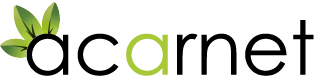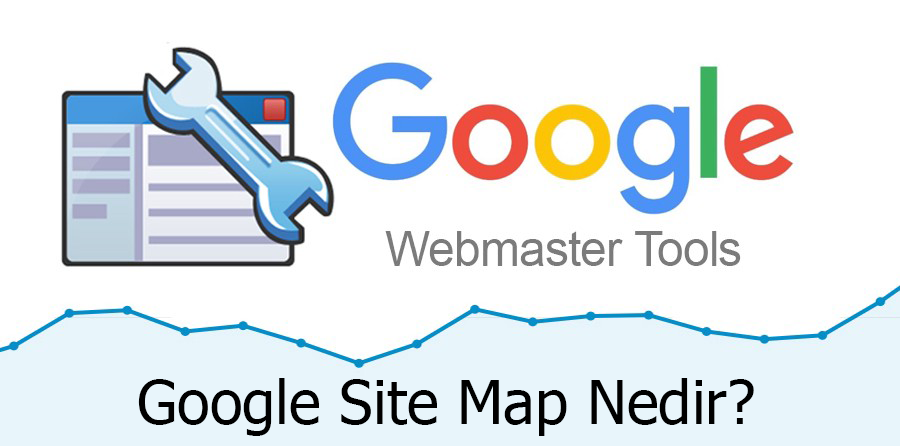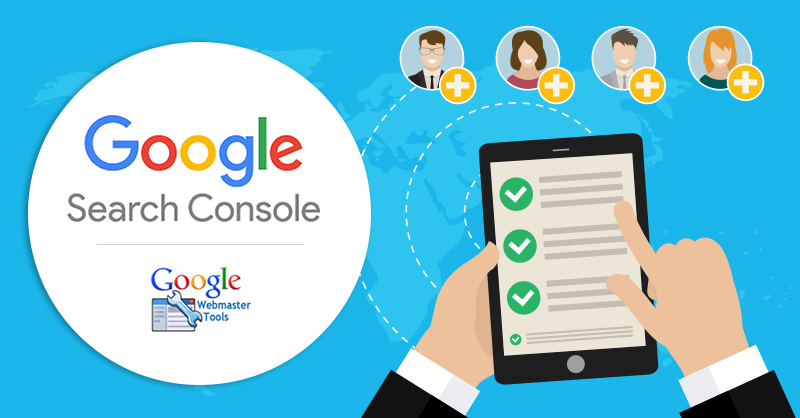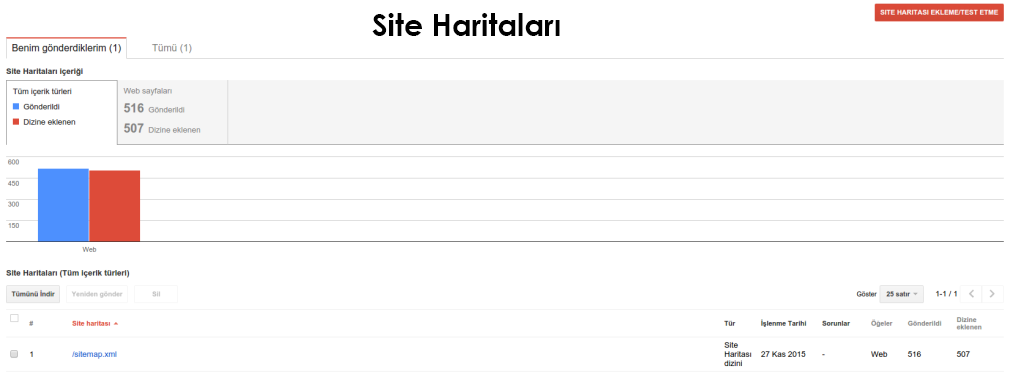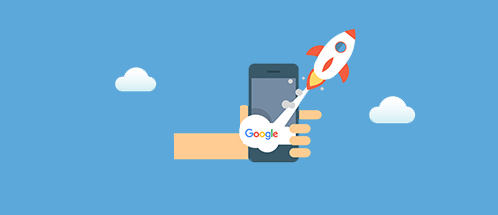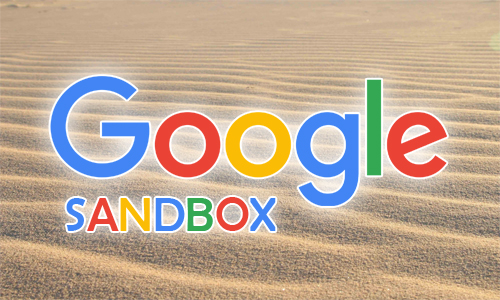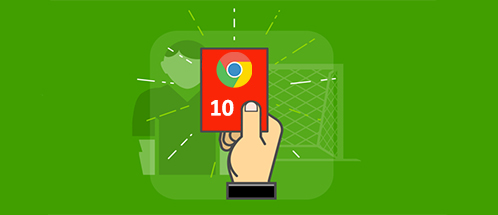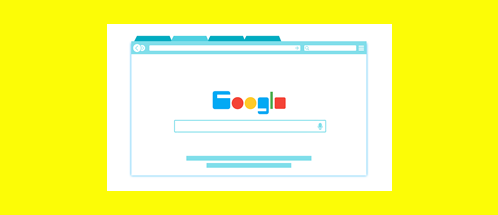Google Webmaster Sitemap Kaydı Nasıl Yapılır?
İnternet sitenizin, Google tarafından indekslenmesini istiyorsanız, Google’a kayıt yaptırmanız gerekir. Google webmaster tools kullanarak, sitemap kaydının nasıl yapıldığını anlatmadan önce, Google sitemap nedir? Konusunu açıklamak, daha yararlı olacaktır.
Google Sitemap Nedir?
Google, Bing, Yahoo ve Yandex gibi arama motorları, internet sitenizdeki tüm sayfaları dolaşır ve kendi algoritmasına göre kategorilere ayırır. Sonuçları ise arama sayfasında kullanıcılara sunar. Google’ın botlarının sitenize uğramasını beklemeden de, site haritalandırması işlemini gerçekleştirebilirsiniz. Bu şekilde daha hızlı bir şekilde arama motorlarındaki sonuç sayfasında yer alabilirsiniz.
Sitenizdeki tüm sayfaların bağlantı adreslerini içeren dokümana, sitemap adı verilir.
Aşağıdaki adımları takip ederek, site haritası kaydınızı oluşturabilir ve Google arama motoruna kaydını yaptırabilirsiniz.
Kayıt ve Doğrulama İşlemleri
- Google webmaster tools araçlarını kullanarak, site kaydı oluşturmak için, google.com/webmasters/tools/?hl=tr adresine giriş yapın.
- Site yöneticisi araçlarına kayıt olun.
- Karşınıza çıkan pencerede, Gmail hesabınızı kullanarak giriş yapmanız istenecektir.
- Hesabınız ile giriş yaptıktan sonra, “Search Console” adlı ekran sizi karşılayacaktır.
- “Mülk ekle” butonunun solunda yer alan kutucuğa, site adresinizi başında “www” ibareleri olacak şekilde girin. Mülk ekle butonuna basın. Site adresinizi doğru girdiğinizden emin olun.
- Sitenizi başarılı bir şekilde kaydettiniz. Google artık sitenizdeki tüm özel bilgileri paylaşıma açacaktır. Bu yüzden site adresini doğru girmeniz önem taşımaktadır. Google Search Console bu konuda da doğru yapıp yapmadığınızı anlamak için teyit isteyecektir.
- Mülk ekle butonuna bastıktan sonra karşınıza çıkan sayfada, “Önerilen yöntemler”, “Alternatif yöntemler” ve “Geçmiş” menülerini göreceksiniz. Bu seçeneklerden bir tanesini seçebilirsiniz. Ancak önerilen yöntemlerin seçilmesi daha sağlıklı olacaktır.
- Seçiminizi yaptıktan sonra Google size, özel bir meta kodu verecektir. Bu kodu sitenize eklemelisiniz ve ardından doğrula butonuna basmalısınız. Kodu sitenize eklemek için yönetim panelinize gelin. Ayarlar bölümünü açın. Buradan SEO kutucuğunu açın ver ardından, Arama Motoru Servisleri bölümünde yer alan “Meta tag ile site doğrulama bölümüne kodu yapıştırın ve kaydet butonuna basın.
- Google’ın size vermiş olduğu özel kodu, başarıyla siteye eklediniz. Şimdi yapılacak işlem, sitenin sahibi olduğunu teyit etmeniz olacaktır. Bu işlem için Google Web Yöneticisi araçları bölümüne dönmeniz gerekecek. Meta kodunu aldığınız ekrana dönüş yapmalısınız.
- Burada “doğrula” butonuna bastığınız anda, site sahibi olduğunuzu teyit etmiş olacaksınız.
- Eğer doğrulama işlemini gerçekleştiremezseniz, muhtemelen siteniz yapım aşamasında olabilir ya da kodu yanlış kopyalamış olabilirsiniz.
Sitemap Dosyası Oluşturun!
Kayıt işlemini başarı ile gerçekleştirdiniz. Şimdi sırada, sitenizdeki tüm bağlantıların yer aldığı dosyayı oluşturmakta! Aşağıdaki adımları yaparak, sitemap dosyası oluşturabilirsiniz:
- Sitenizin yönetim paneline gelin. Ayarlar-SEO bölümünü açın. Burada “Arama motoru servisleri” bölümüne gelin. Açılan sayfada “Google Sitemap Oluşturma” seçeneği ve hemen yanında “Oluştur” butonunu göreceksiniz. Butona bastığınızda kısa sürede site haritanız oluşturulacaktır.
- Oluşturulan tüm dosyalar XML uzantılıdır. Dilerseniz, ekrana listelenen kodları, tarayıcı sayfasında açabilir ve listeyi görebilirsiniz.
Site Haritasını Google Arama Motoruna Göndermek
- Google Site Yöneticisi Araçlarına gelin.
- Burada, Site haritaları bölümünü bulun.
- Buradan sonrası otomatik olarak yönlendirileceksiniz.
- Site haritaları sayfasında site adresinizin sonuna, site haritalandırma işlemindeki bağlantı adreslerini yapıştırın. Google zaten otomatik olarak sitenizin adresini verir. Tek yapmanız gereken sonuna, XML uzantısının yer aldığı indeks bağlantılarını kopyalamak olacaktır.
- Yukarıdaki işlemi tamamladıktan sonra “site gönder” butonuna basın. Her bir işlemi tek tek yapmalısınız.
Site haritalarınızı bir kere gönderdikten sonra Google otomatik olarak güncelleme yapacaktır. Yani her seferinde göndermenize gerek kalmayacaktır.
Site Haritası Biçimleri Nelerdir?
Google aşağıdaki haritalama biçimlerini destekler:
- XML,
- RSS, mRSS ve Atom 1.0,
- Metin,
- Google siteleri
Tek seferde 50 MB boyutlarında sitemap verisi gönderebilirsiniz. Gönderdiğiniz dosyalar en fazla 50.000 URL içerebilir.
Genel Sitemap Hataları Nasıl Çözülür?
Site haritanızı gönderdiniz ve kontrol ettiğinizde raporda listelenmediğini fark ettiniz. Bu durumda:
- Site adresiniz yanlış olabilir.
- Başka bir mülkte yer almış olabilir ve siz bunu fark etmemiş olabilirsiniz.
Yukarıdaki hataları denetlemelisiniz.
Bazı durumlarda Google, site haritanızda yer alan URL adreslerine erişemeyebilir. Bu durumda URL denetleme aracını kullanabilir ve sorunu giderebilirsiniz. URL denetleme aracına, Google Search Console platformunda bulunan “URL Inspection” sekmesinden erişebilirsiniz.
URL izlenemedi hatası almışsanız, Google gönderdiğiniz listedeki tüm URL adreslerini tarayamamış demektir. Bunun olası nedenleri, aşağıda sıralanmıştır:
- URL adresiniz gereğinden fazla yönlendirme içeriyordur. Bu durumda Google fazla olan yönlendirmeleri takip edememiş olabilir. Bu durumda URL adreslerini kontrol etmeli ve eleme yapmalısınız. Bir diğer çözüm de, JavaScript ya da Meta-Refresh türü yönlendirmelerden kaçınmanızdır.
- Sitenizde bulunan göreli bağlantılar da hataya neden olabilir. Bu durumda mutlak bağlantıları kullanmalısınız. Mesela; acarnet.html yerine mutlak bağlantısını kullanmanız yararlı olacaktır.
URL’ye izin verilmiyor hatası alabilirsiniz. Bu durumun nedeni, Google’a gönderdiğiniz site haritasında yer alan URL listesinde olmayan bağlantılardır. Bir diğer hata da, site haritası listesinde eksik olan URL adresleridir.
Sıkıştırılmış olarak hazırladığınız sitemap dosyalarını, Google’a gönderdiğinizde, sıkıştırma hatası alabilirsiniz. Genelde Google gönderdiğiniz sıkıştırılmış dosyaları açamadığında bu hatayı verir. Google Zip aracını kullanarak, bu sorunu çözebilirsiniz.
Sitemap ile ilgili daha birçok olası hata ve çözümüne, https://support.google.com/webmasters/answer/7451001#error-list adresinden ulaşabilirsiniz.
BU MAKALEMİZ 16.11.2019 TARİHİNDE GÜNCELLENMİŞTİR.